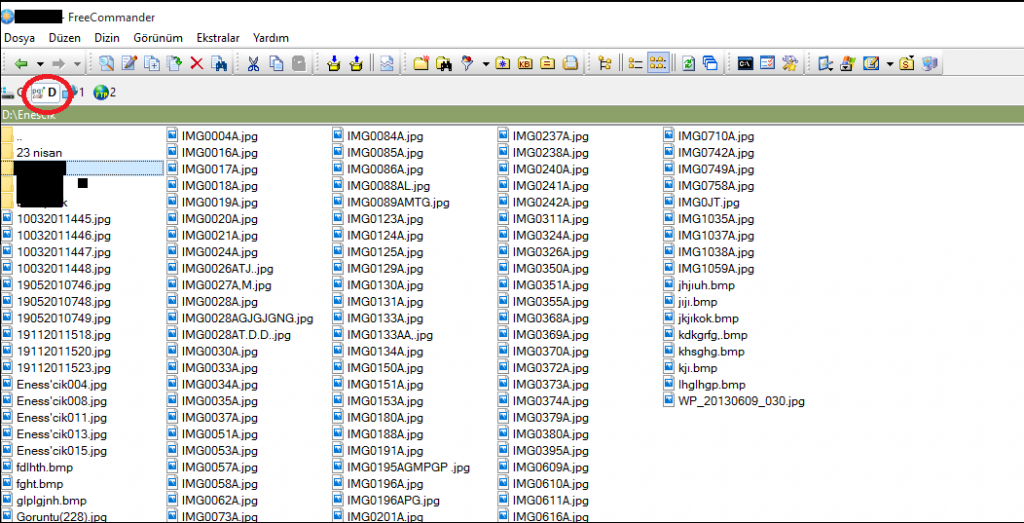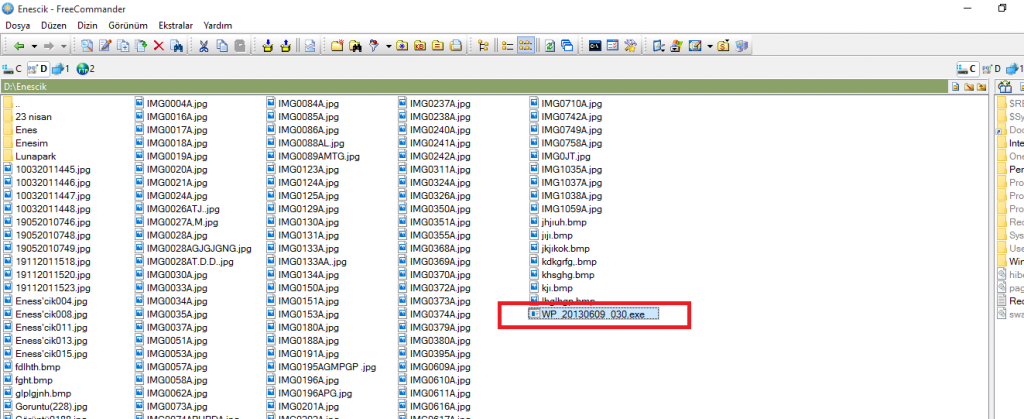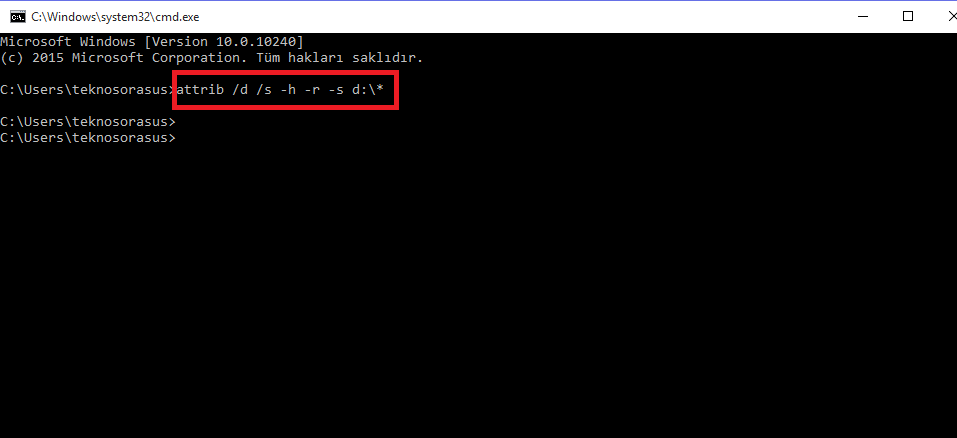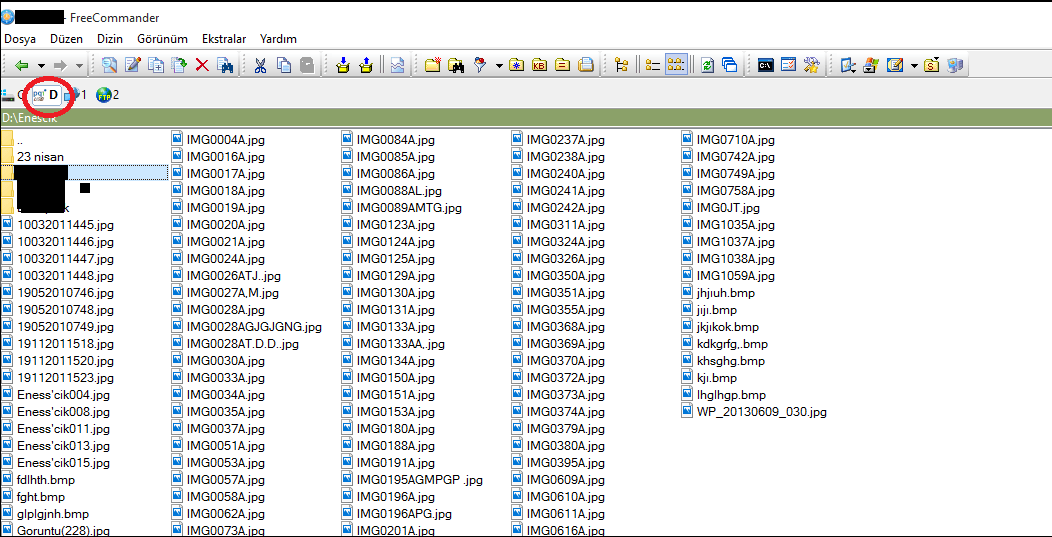
Bilgisayarlarımızdaki anti virüs yazılımları bazı durumlarda devre dışı kalabiliyor. Özellikle taşınabilir belleklerimizle bir bilgisayardan başka bilgisayara veri taşırken bilgisayarlarımıza ve taşınabilir belleklerimize bulaşan virüsler bizlere oldukça zor anlar yaşatabiliyorlar. Örneğin taşınabilir bir bellekteki verilerimizi kullanamaz hale gelebiliyoruz. Bizde taşınabilir belleklere bulaşan ve içindeki verilerin kullanımını engelleyen virüslerden nasıl kurtulabileceğinizi sizler için derledik.
Öncelikli olarak içinde virüs bulunduğundan şüphelendiğiniz taşınabilir belleği bir virüs programıyla taratıyoruz. Ancak bu işlemin ardından yine de verilere ulaşamazsınız bellekte bulunan virüs sıradan bir virüs değil demektir. Öncelikli olarak bilgisayarımızın denetim masasına giriyoruz ve klasör görünüm seçeneklerinden “gizlik dosya ve klasörleri göster” seçeneğini akfit duruma getiriyoruz.
Daha sonra www.freecommander.com/fc_setup_.zip adresine giderek burdaki yazılımı indiriyoruz ve bilgisayarımıza kuruyoruz. Yükleme işleminin ardından programı açıyoruz ve programda taşınabilir belleğimizi seçiyoruz.
Bu işlemin ardından klasörleri tek tek geziyoruz ve bize ait olup olmadığından şüphelendiğimiz dosyaları araştırıyoruz. Virüsler genelde “.exe” uzantılı olurlar. “.exe” uzantılı olan ve bize ait program kurulum dosyalarından olmadığına emin olduğumu dosyaların üzerin sol tuşla tek tıklıyoruz ve klavyede “delete” tuşuna basarak siliyoruz.
Bu dosyalardan bir ya da birden fazla olabilir. Önemli olan bu dosyaları tamamen silmeden bilgisayarım menüsünden taşınabilir belleğimize girmememiz. Bu dosyaları tamamen temizlediğimize emin olduktan sonra taşınabilir belleğimizi açabiliriz. Artık dosyalarınıza erişebileceksiniz ancak dosyalarınız büyük ihtimalle “gizli klasör” şeklinde gelecektir. Ve bu verileri barındıran klasörlere sağ tuşla tıklayıp özellikler menüsünden “gizli” tikini kaldırmak isteyeceksiniz. Ancak virüs tarafından tahrip edilmiş verilerde bu işlem genelde sonuç vermeyecektir. “Gizli” modda kalan bu verileri bilgisayarımızın “cmd” ekranından bir kaç özel kod girerek yeniden normal moda alacağız.
Öncelikli olarak “bilgisayarım” giriyoruz ve bilgisayarımızın taşınabilir belleğe atadığı sürücü harfini öğreniyoruz. (D,E,F gibi) Daha sonra bilgisayarımızın başlat menüsünden çalıştır’a tıklıyoruz veya windows ve r tuşlarına aynı anda basıyoruz ve çalıştır ekranına cmd yazıyoruz. Karşımıza siyah arka planlı dos ekranı gelecektir. Bu ekrana şu kodu yazıyoruz.
attrib /d /s -h -r -s d:\*
Sondaki ‘d’ harfi taşınabilir belleğin sürücüsünü temsil eder. Bilgisayarınız taşınabilir belleğe farklı bir harf atadıysa siz sondaki d yi silerek o harfi yazın ve enter tuşuna basın. Bu işlemin ardından taşınabilir belleğinizin ışıkları yanıp yanıp sönecektir. Belleğin ışığı sabit yanana dek belleği bilgisayardan sökmemeniz önemlidir. Işık sabit yandığında belleğinizi “donanımı güvenli olarak kaldır” seçeneği yardımıyla bilgisayarınızdan sökebilirsiniz.
Bütün bu işlemlerin ardından taşınabilir belleğinizin içindeki verilere erişmenizi engelleyen virüsler tamamen silinmiş olacak ve taşınabilir belleğiniz eskisi gibi kullanabileceksiniz.
Hazırlayan: Uğurcan ÜN